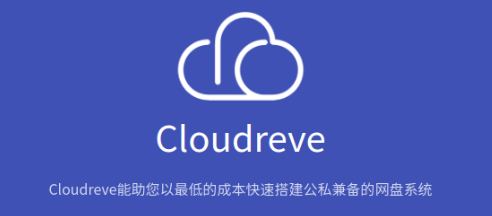利用Cloudreve搭建自用网盘
什么是Cloudreve?
Cloudreve 可以让您快速搭建起公私兼备的网盘系统。Cloudreve 在底层支持不同的云存储平台,用户在实际使用时无须关心物理存储方式。你可以使用 Cloudreve 搭建个人用网盘、文件分享系统,亦或是针对大小团体的公有云系统,早期的Cloudreve 是用 PHP 开发的,但是 v3 用 go 进行了重构。
安装
依然是在群晖中打开 Docker,在注册表中搜索 cloudreve ,选择 xavierniu/cloudreve,版本选择 latest,这个版本是基于最新的Cloudreve V3制作的。
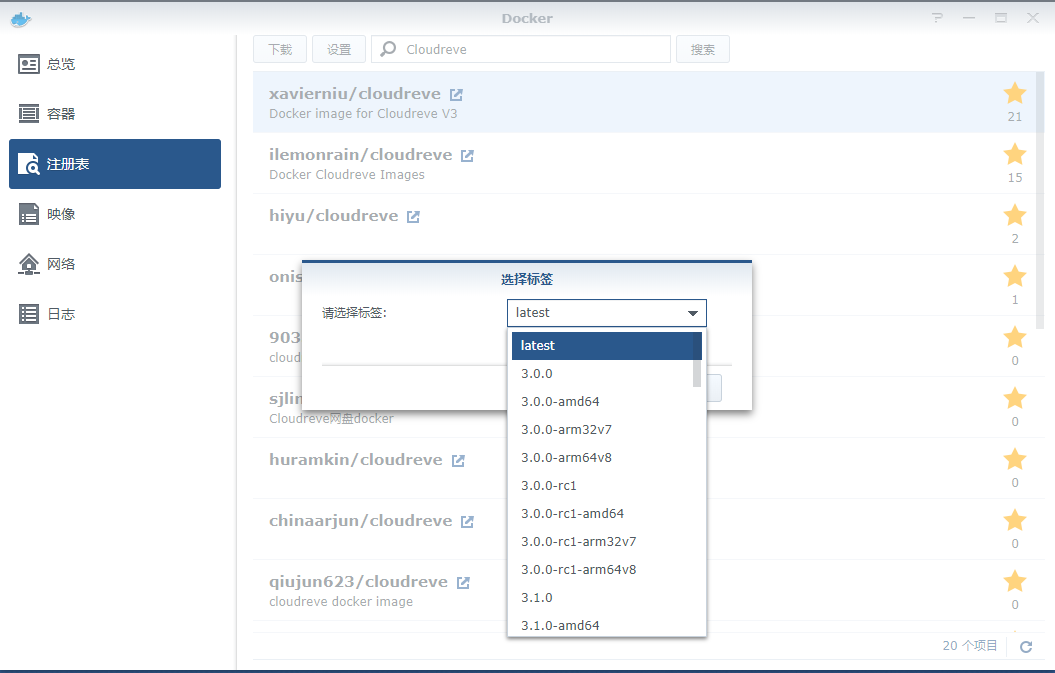
SSH登录到群晖,假设 docker 建在 volume1 上;
1 | # 创建目录和文件 |
会在 docker 目录中创建 cloudreve 目录,并在cloudreve 目录生成了2个空的文件。
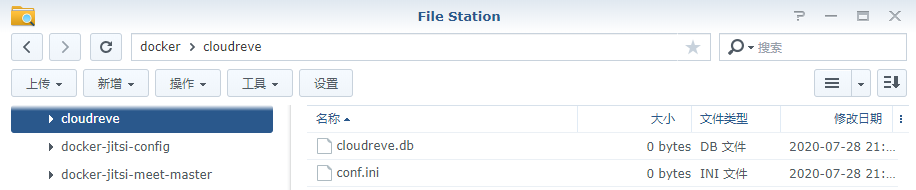
卷
第一行为添加文件:<PATH TO cloudreve.db> –> 数据库文件
第二行为添加文件:<PATH TO conf.ini> –> 配置文件
第三行是添加文件夹:<PATH TO UPLOADS> –> 上传目录
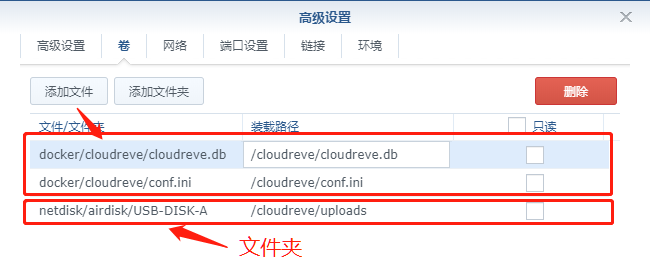
端口
默认端口为5212
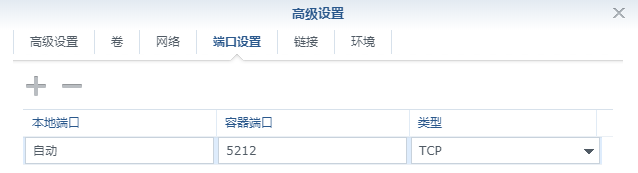
环境
其他默认的就可以,PUID和PGID需要在SSH登录后,运行
1 | # 假设当前登陆用户为root |
会得到类似于下面的一段代码
1 | uid=1000(root) gid=1000(root) |
则PUID填入1000,PGID填入1000
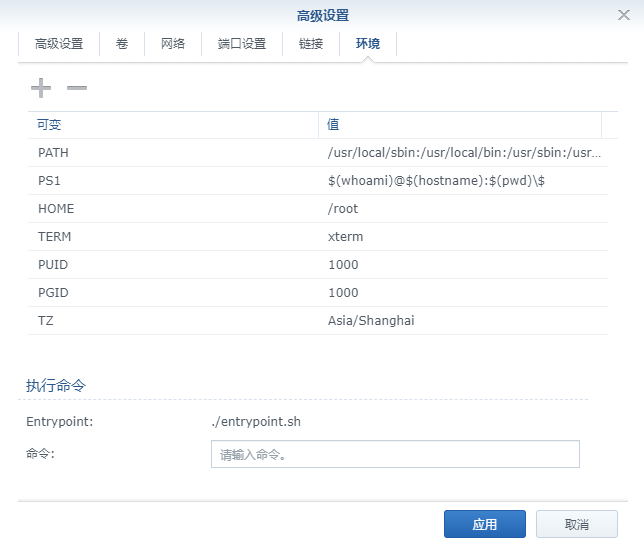
高级设置
勾选启用自动重新启动
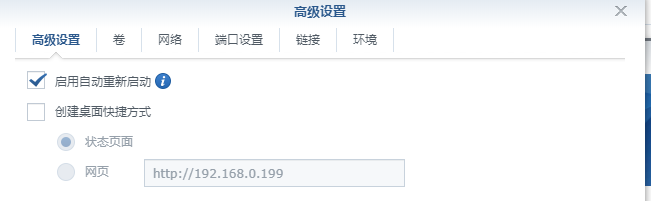
设置
很多功能需要 https 才能使用,比如存储策略。
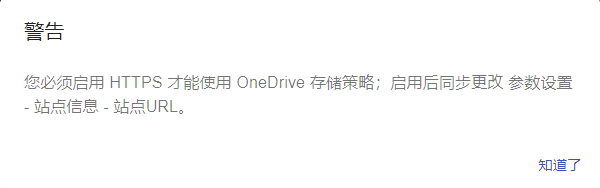
反向代理设置
进入群晖的 “控制面板” –> “Synology 应用程序门户” –> “反向代理服务器” 页面 (找不到的话请点击高级模式) ,如图添加一条 “反向代理服务器规则”。(“来源端口” 你自己定义,“目的地端口” )
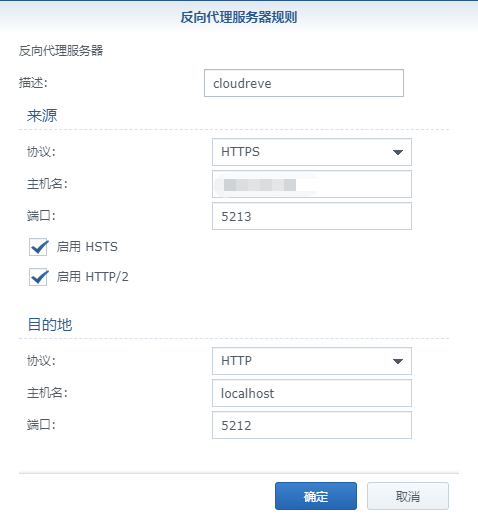
上传证书
进入群晖的 “控制面板” –> “安全性” –> “证书” 页面,将你的域名证书文件和私钥文件导入群晖中。
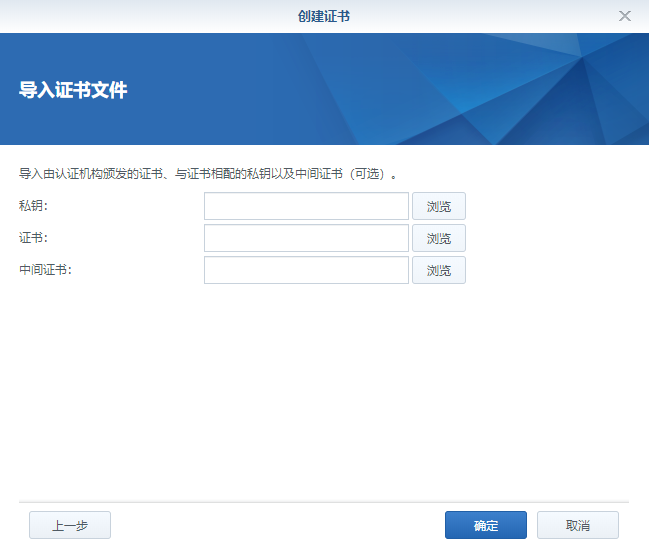
管理员账号
选中容器,右键「详情」–>「日志」,可以找到初始管理员账号和密码。
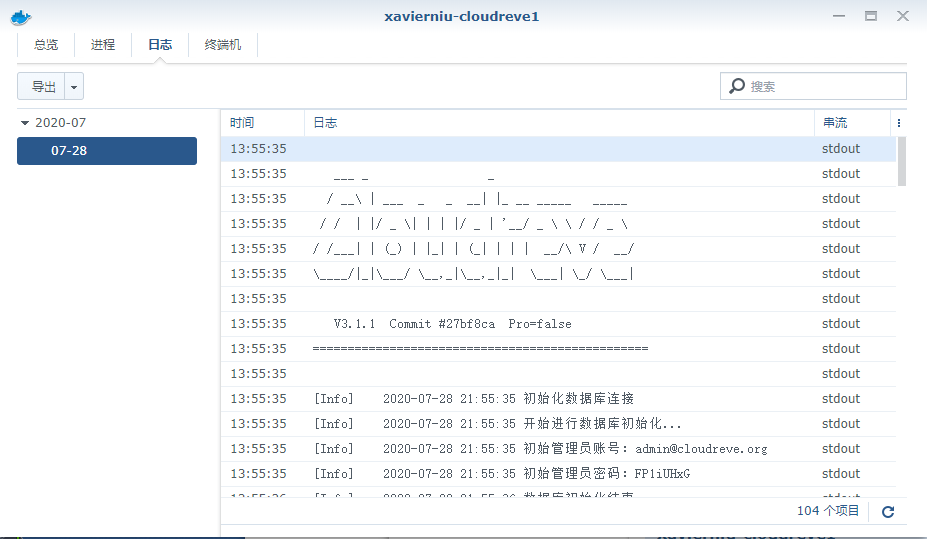
Cloudreve 在首次启动时,会创建初始管理员账号,请注意保管管理员密码,此密码只会在首次启动时出现。如果您忘记初始管理员密码,需要删除同级目录下的cloudreve.db,重新启动主程序以初始化新的管理员账户。
完成 https 设置后,在浏览器中输入 https://域名:5213,用管理员账号、密码登录,进入「管理面板」。
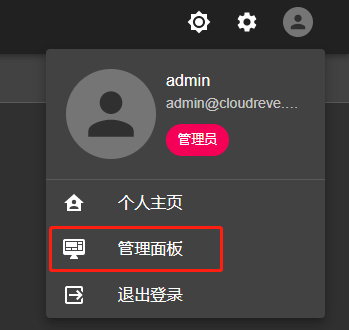
进入「管理面板」
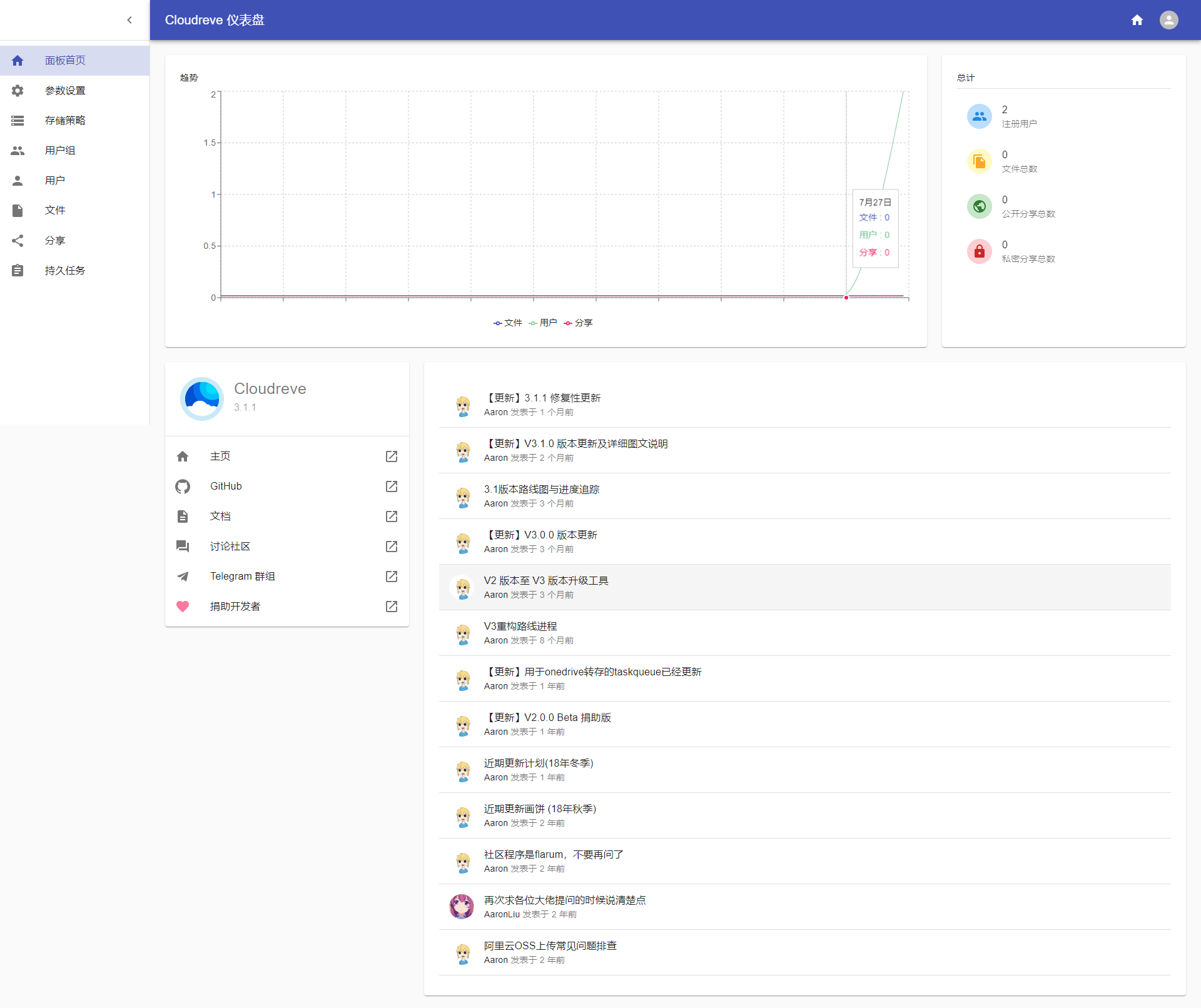
「添加存储策略」
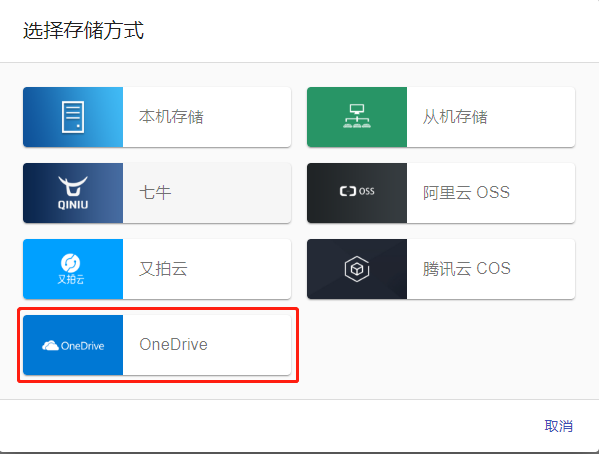
存储设置
以 OneDrive 为例,前提是你得有 OneDrive for Business 账号才行。
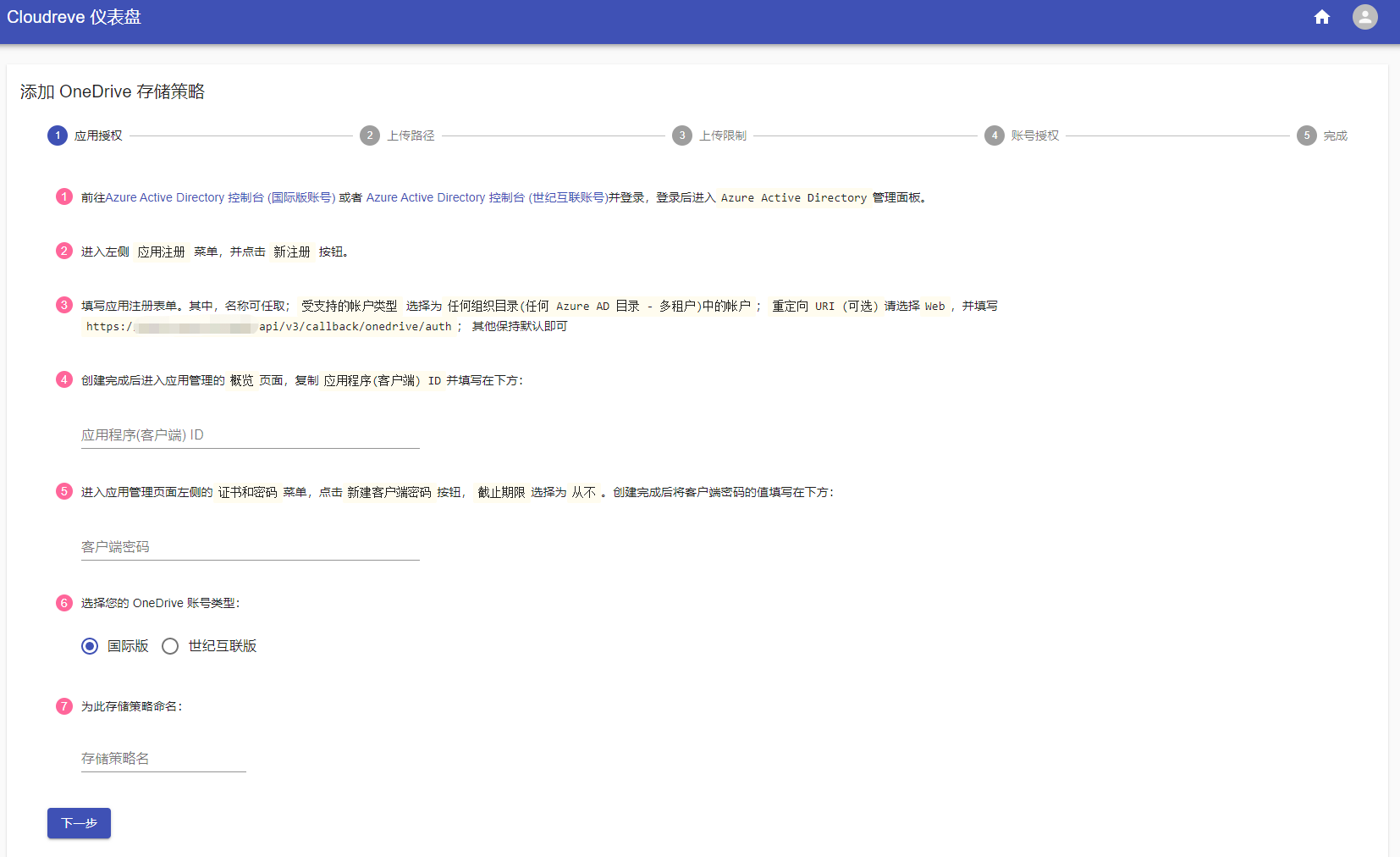
按照页面提示依次执行即可。我加了2个 OneDrive,加上本地存储,总共有3个策略,想测试动态切换,但是没找到地方。但是后面介绍的清玖云盘是可以的,也许这是捐赠版才有的功能?

接下来要修改「用户组」的默认的存储策略,下拉框中选择即可。
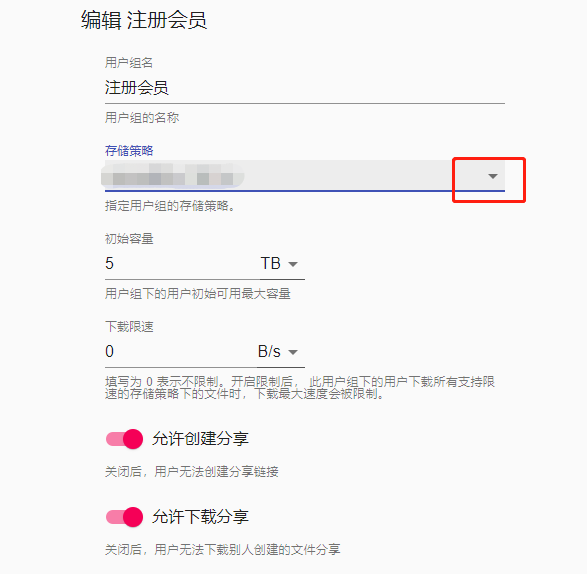
其他的按实际需求填写即可。
注册用户
在浏览器中输入:https://域名:5213
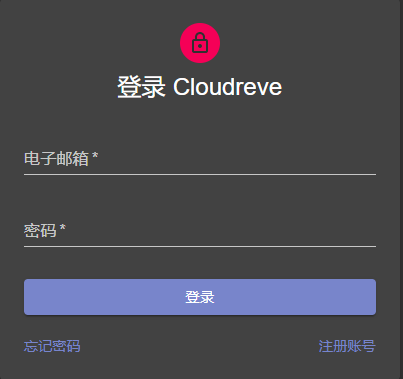
注册后就能使用了
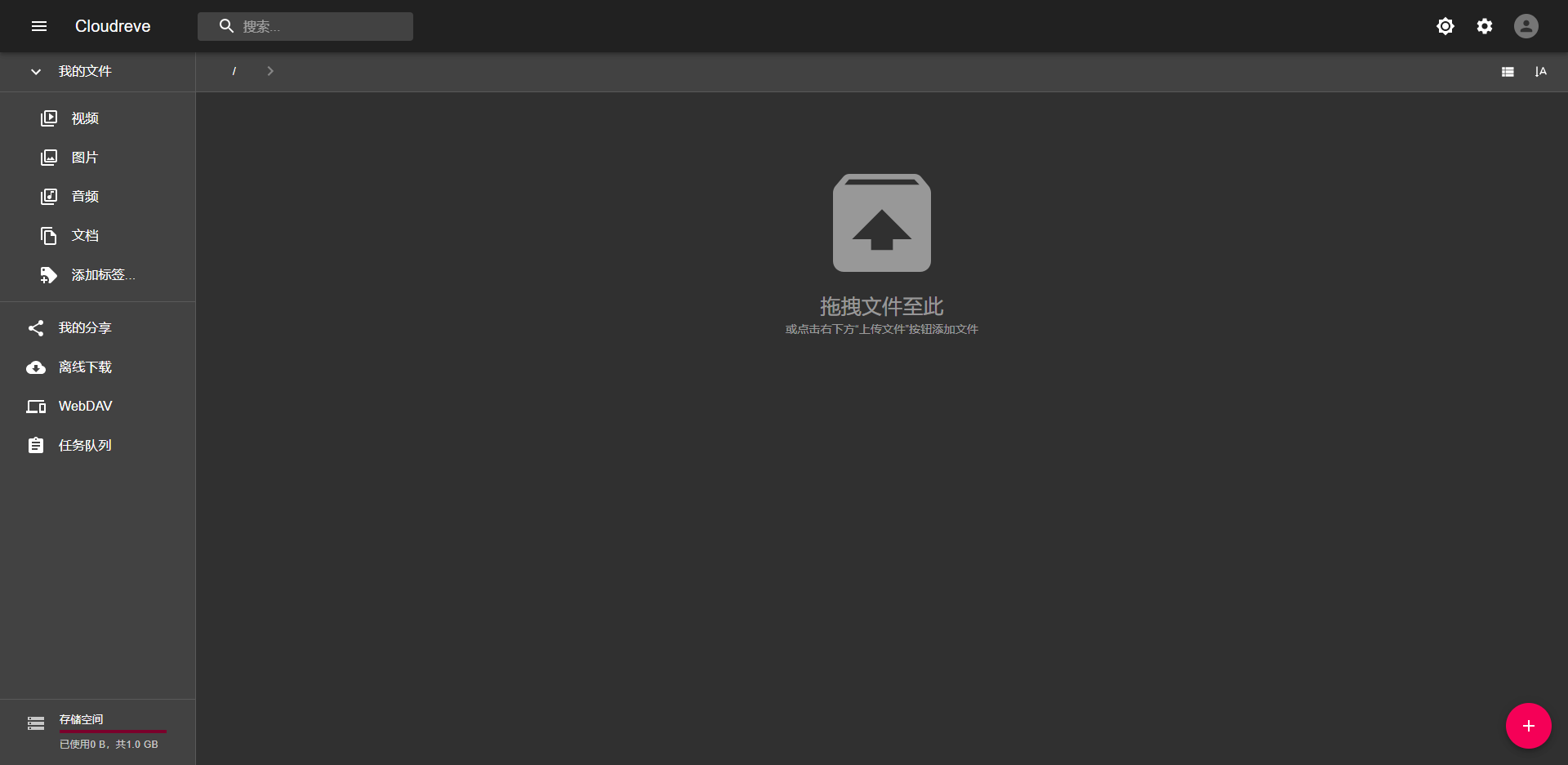
支持上传文件夹

离线下载
需要用到另外一个Aira2镜像
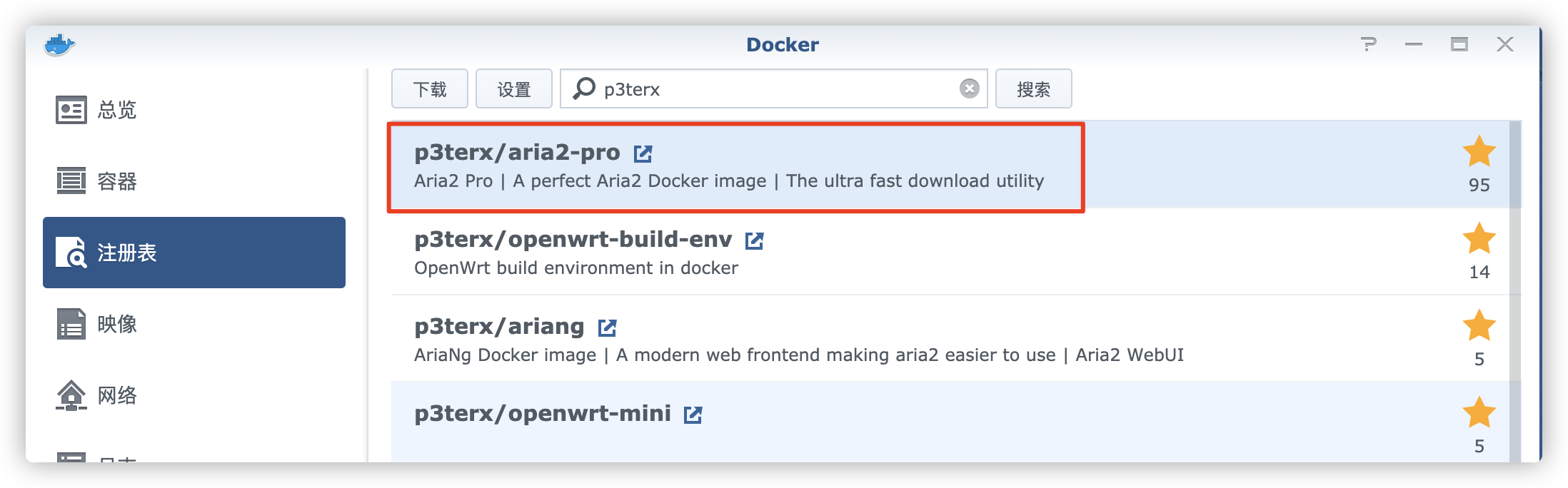
我平时下载都用玩客云+智能插座,所以这里就略过了,有兴趣的朋友可以参考:【Cloudreve Docker配置方法】中的Step4. 启动Aria2服务,https://registry.hub.docker.com/r/xavierniu/cloudreve/,里面有详细的配置方法。
市面上基于 Cloudreve 搭建的网盘
如果你觉得自己搭建麻烦,也可以直接注册个网盘来用,目前基于 Cloudreve 搭建的网盘还是挺多的,但是安全性和稳定性还有待时间的验证。
清玖云盘
地址:https://cloud.qingstore.cn/
刚注册是500G,后来不知道怎么变成了1T空间,默认支持 WebDAV 协议。有了对外接口,就可以使用 RaiDrive、ExpanDrive、CloudMounter 这类的挂载工具,也可以使用 GoodSync 、Rclone 这样的同步工具,大大提高了可玩性,也弥补了 Cloudreve 没有客户端的问题。
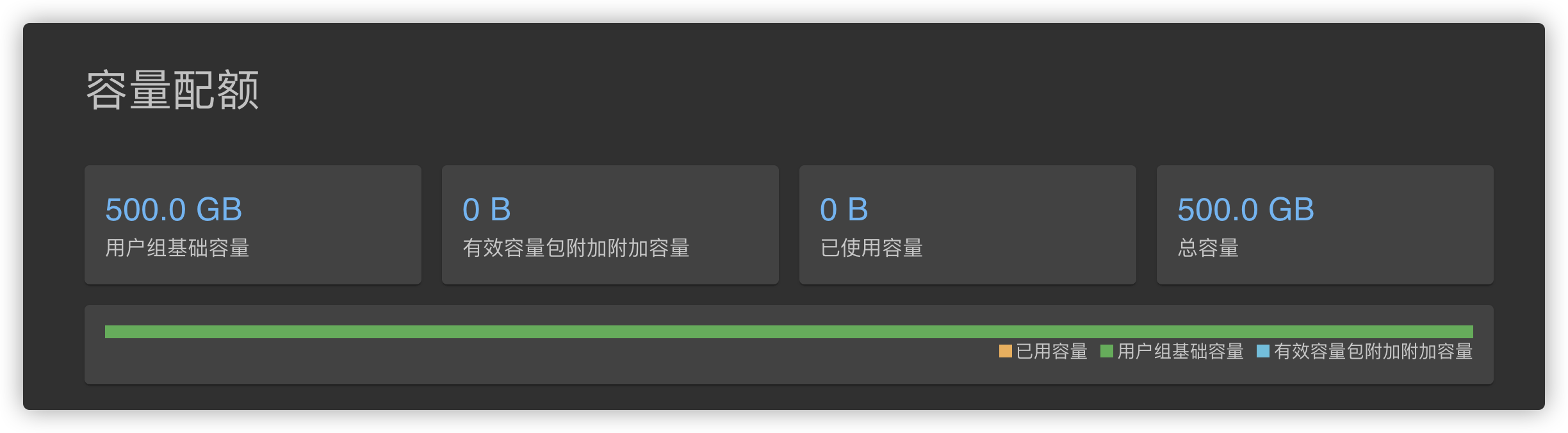
蜂鸟云盘
地址:https://www.fengniaopan.com/
注册后有2T空间。
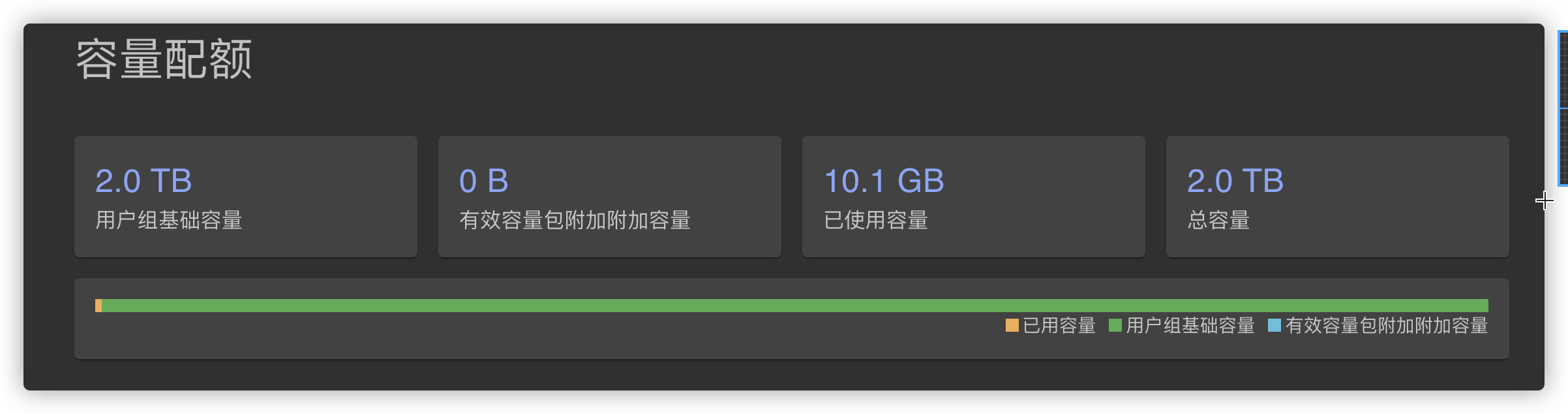
小麦云盘
地址:https://b.own-cloud.cn/
注册后有500G空间。
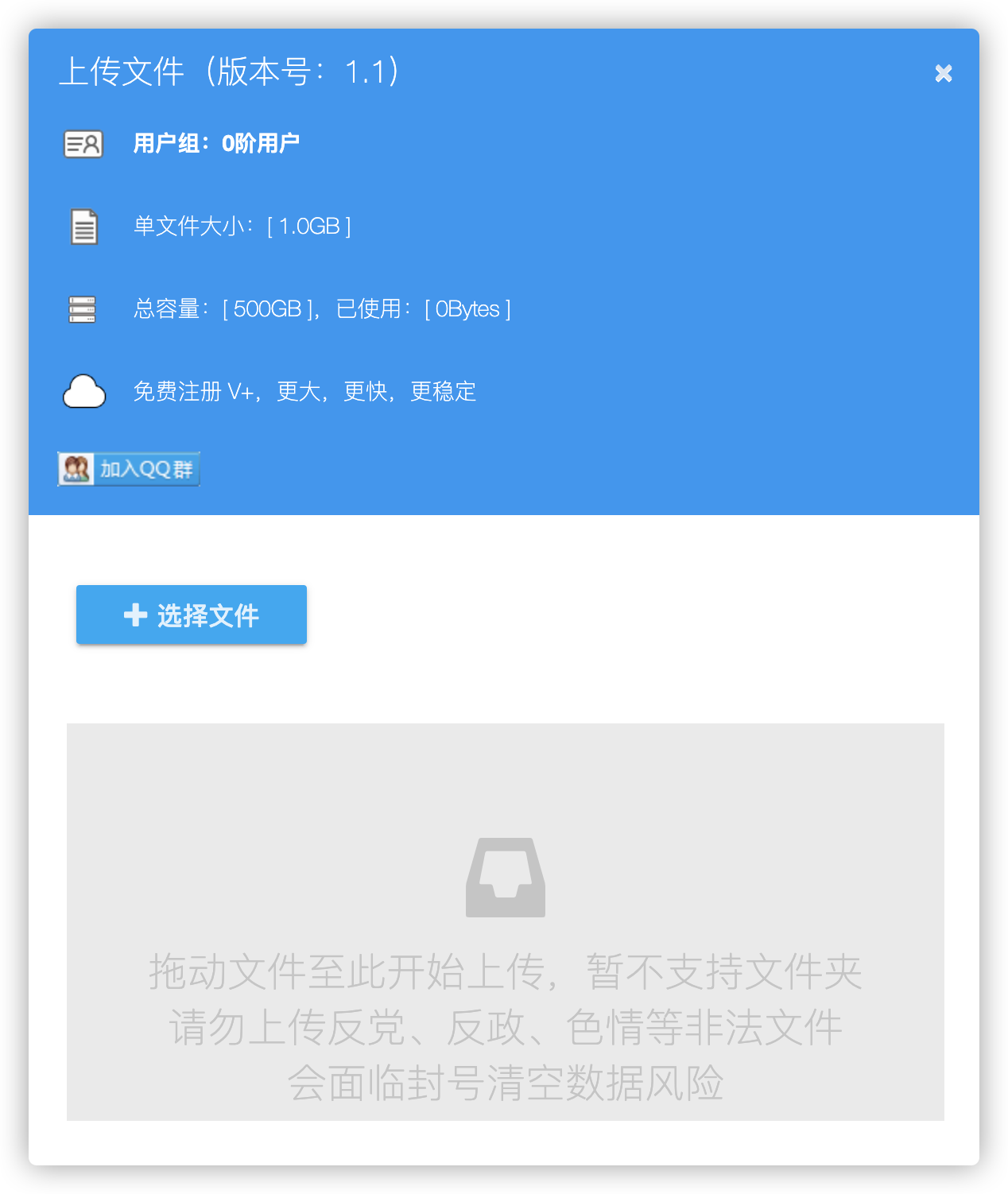
后记
前面我们谈到网盘支持 WebDAV 的意义,所以很有必要验证一下,可惜翻车了。
WebDAV 测试
Mac 上用 CloudMounter 测试了不行
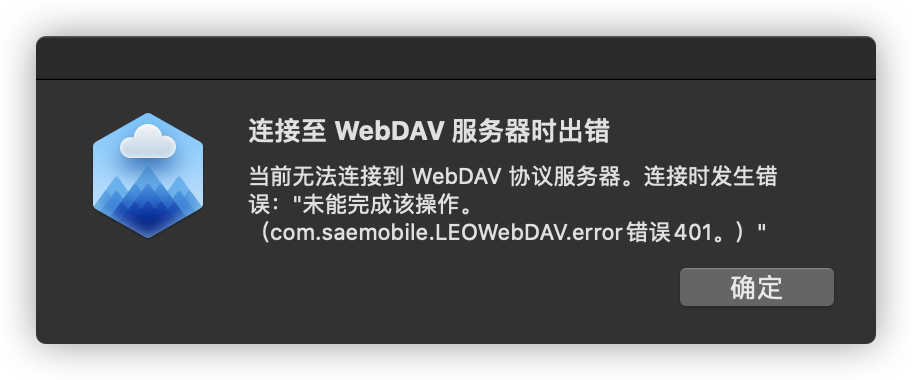
Windows 上用 RaiDrive 测试了也不行
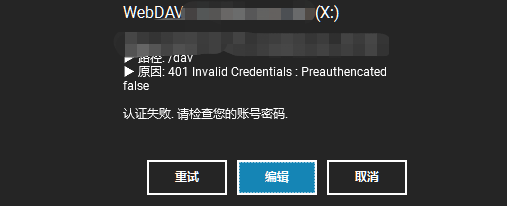
不仅仅是我们自己搭建的不行,连清玖云盘也不行,在网上搜了一圈,有说是因为了 nginx 反代导致的,也有人说是只有用 http 才能支持 WebDAV,简单做了能想到的测试,都未能见效,不排除是软件本身的 Bug。只能先埋个坑,等有时间了再来仔细研究。
参考文档
代码主页
地址:https://github.com/cloudreve/CloudreveDocker代码主页
地址:https://hub.docker.com/r/xavierniu/cloudreve利用CLOUDREVE 3.0+ONEDRIVE世纪互联版搭建自己的高速云存储
地址:https://www.feiji.work/2020/150.html